Tạo cell trong Microstation V8i là kỹ năng quan trọng giúp người dùng tối ưu hóa quá trình thiết kế, chỉnh sửa và quản lý đồ họa trong lĩnh vực trắc địa. Sử dụng cell một cách linh hoạt giúp tăng tốc công việc, giảm thiểu lỗi và duy trì tính nhất quán trong các bản vẽ kỹ thuật. Trong bài viết này, Việt Thanh Group sẽ hướng dẫn cách tạo cell trong Microstation V8i chi tiết. Mời bạn đọc tham khảo!
>>>Xem thêm: Ứng dụng máy GNSS RTK trong đo đạc, khảo sát, thiết lập bản vẽ.
Chức năng tạo cell trong Microstation V8i
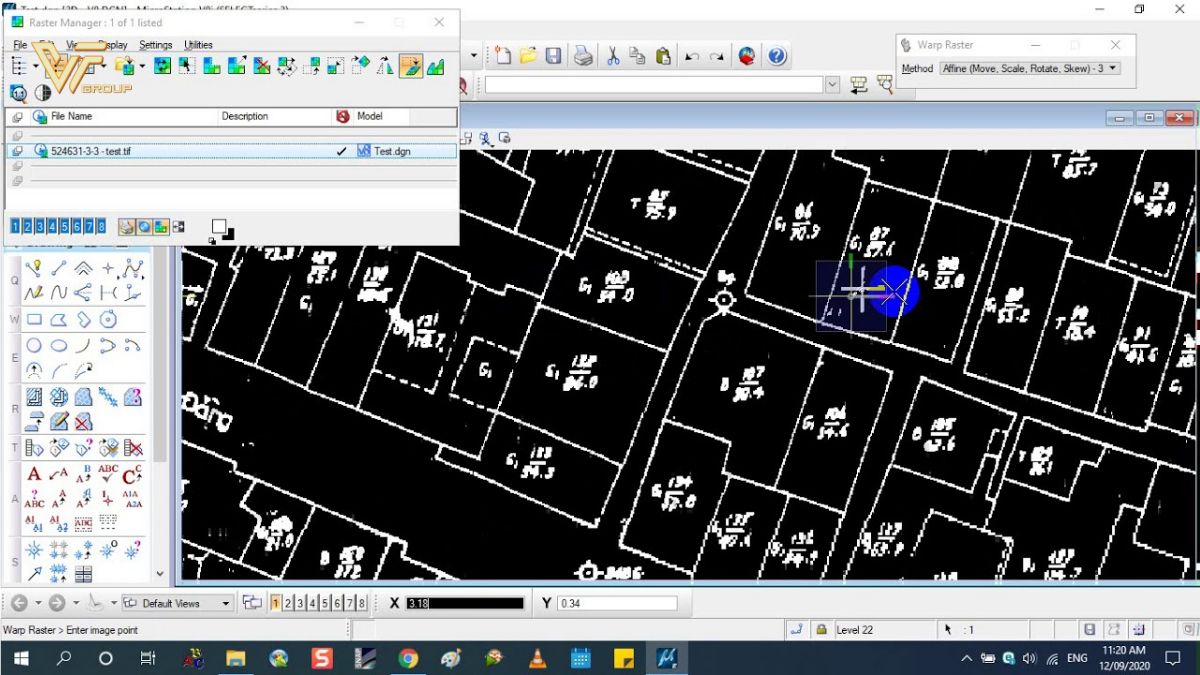
Cell trong Microstation V8i được hiểu là các đối tượng hoặc nhóm đối tượng đã được lưu trữ dưới dạng một đơn vị có thể tái sử dụng nhiều lần trong các dự án khác nhau.
Chức năng tạo cell trong Microstation V8i giúp người dùng dễ dàng tạo ra các mẫu thiết kế, biểu tượng, ký hiệu hoặc các phần tử phổ biến, từ đó chèn vào bản vẽ một cách nhanh chóng và chính xác. Điều này đặc biệt hữu ích khi làm việc trên các dự án lớn hoặc cần đảm bảo tiêu chuẩn đồng bộ trong toàn bộ bản vẽ. Các cell này có thể được chỉnh sửa, quản lý và chia sẻ giữa các dự án hoặc người dùng khác nhau, góp phần nâng cao hiệu quả công việc và giảm thiểu lỗi sai sót.
Cách tạo cell trong Microstation V8i từ thư viện có sẵn
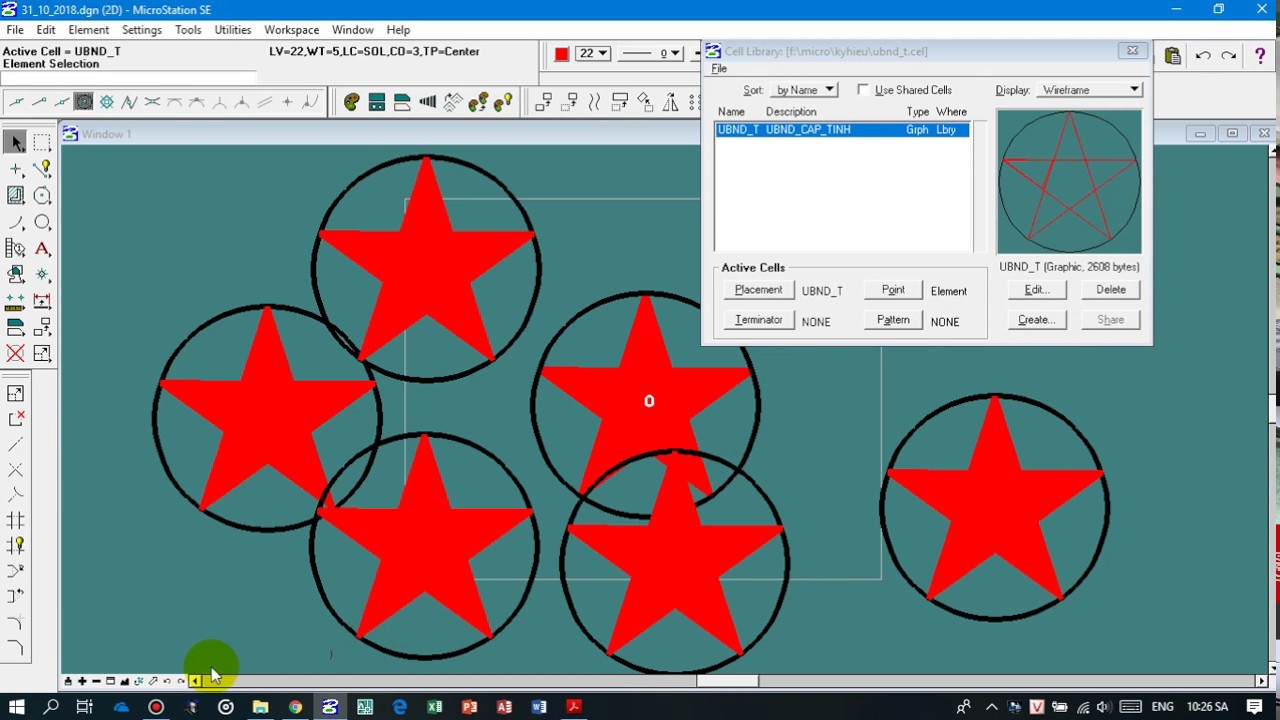
Việc tạo cell trong Microstation V8i từ thư viện có sẵn giúp tiết kiệm thời gian và công sức so với việc tạo mới hoàn toàn. Dưới đây là các bước thực hiện chi tiết:
Bước 1: Mở phần mềm Microstation V8i và truy cập vào thư viện cell
Mở Microstation V8i, sau đó vào menu hoặc thanh công cụ để tìm đến thư viện cell.Thao tác chi tiết: Drop-Down menu “Utilities” 🡪“Cells” hoặc qua Palette “Cells”.
Lưu ý: Nếu thư viện chưa có sẵn, người dùng có thể tạo thư viện mới hoặc tải về các thư viện cell phù hợp từ các nguồn cung cấp.
Bước 2: Chọn công cụ tạo cell và thiết lập các thông số cần thiết
- Trong Palette hoặc menu, chọn công cụ “Place Cell” hoặc “Drop Cell”.
- Thiết lập các thông số bao gồm:
- Vị trí chèn: Xác định tọa độ hoặc điểm chèn thích hợp.
- Tỷ lệ: Điều chỉnh kích thước của cell nếu cần.
- Xoay: Chỉnh góc xoay phù hợp với bản vẽ.
Ngoài ra, có thể thiết lập các thuộc tính như màu sắc, lớp (layer), kiểu nét để phù hợp với yêu cầu của dự án.
Bước 3: Lưu và quản lý các cell đã tạo để sử dụng lại
- Sau khi tạo hoặc chèn cell, bạn có thể lưu trữ nó vào thư viện của riêng mình để dễ dàng truy cập trong các lần làm việc sau bằng cách nhấn Save hoặc Save As.
- Quản lý các cell này bằng cách chỉnh sửa, đổi tên hoặc tổ chức thành các thư mục phù hợp để thuận tiện cho việc sử dụng và chia sẻ.
Các bước thực hiện tạo cell mới trong Microstation V8i
Tạo cell trong Microstation V8i là thao tác đơn giản nhưng cần tuân thủ các bước rõ ràng để đảm bảo tính chính xác và dễ quản lý sau này. Dưới đây là hướng dẫn chi tiết từng bước giúp bạn có thể tự tạo cell trong Microstation V8i một cách chuyên nghiệp và hiệu quả.
Bước 1: Mở phần mềm Microstation V8i và truy cập vào thư viện cell
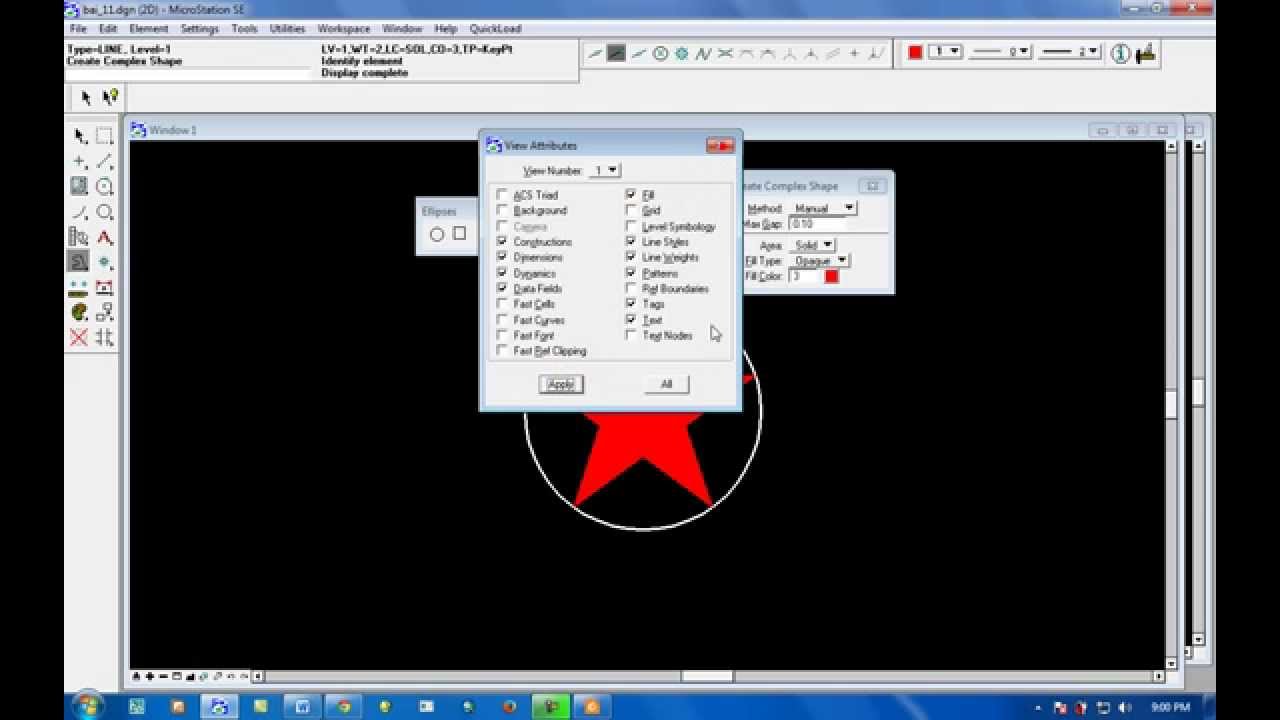
Mở thư viện cell: Sử dụng thanh menu chính, chọn Place 🡪 Cells để mở cửa sổ quản lý thư viện cell.
Hoặc bạn có thể truy cập nhanh bằng cách sử dụng thanh công cụ Drop Elements hoặc Place Cell nếu đã được cấu hình sẵn.
Chọn thư viện cell phù hợp
Trong cửa sổ quản lý cell, có thể chọn thư viện cell đã tồn tại hoặc tạo thư viện mới. Nhấn New để tạo thư mục mới và lựa chọn thư mục lưu trữ phù hợp trên hệ thống của bạn.
Lưu ý: Việc truy cập đúng vào thư viện cell giúp bạn dễ dàng quản lý, chỉnh sửa và sử dụng lại các cell đã tạo trong các dự án sau này.
Bước 2: Chọn công cụ tạo cell và thiết lập các thông số cần thiết
Sau khi đã truy cập vào thư viện cell, bước tiếp theo là chọn công cụ phù hợp để tiến hành tạo cell mới.
- Chọn công cụ tạo cell: Nhân phím tắt hoặc chọn Place Cell trong thanh công cụ. Lúc này, trên màn hình làm việc sẽ xuất hiện các tùy chọn để bạn có thể thiết lập các thông số.
- Thiết lập các thông số cần thiết bao gồm:
- Chọn loại cell: Có thể chọn từ thư viện có sẵn hoặc tạo mới.
- Điều chỉnh kích thước và tỷ lệ: Nhập các giá trị chính xác cho chiều dài, chiều cao hoặc tỷ lệ phù hợp với yêu cầu dự án.
- Chỉnh sửa thuộc tính của cell: Bao gồm màu sắc, lớp (layer), kiểu nét, v.v., để phù hợp với tiêu chuẩn thiết kế của dự án.
- Vẽ hoặc chọn hình dạng cell: Người dùng có thể vẽ hình dạng trực tiếp trên màn hình hoặc chọn từ các hình mẫu đã có sẵn trong thư viện.
Khi đã thiết lập tất cả các thông số phù hợp, bạn có thể tiến hành lưu lại để sử dụng trong các bước tiếp theo.
Bước 3: Lưu và quản lý các cell đã tạo để sử dụng lại
Sau khi tạo cell trong Microstation V8i, việc lưu trữ và quản lý chúng là bước quan trọng để đảm bảo dễ dàng truy cập và chỉnh sửa trong các dự án khác nhau.
Lưu cell: Trong cửa sổ quản lý cell, nhấn Save hoặc Save As để lưu cell mới vào thư viện đã chọn hoặc thư viện mới tạo. Chú ý đặt tên rõ ràng, mô tả chi tiết để dễ phân biệt và tra cứu sau này.
Quản lý thư viện cell: Sử dụng các chức năng như Rename, Delete, hoặc Move để tổ chức thư viện cell hợp lý. Trong quá trình sử dụng, người dùng cần thường xuyên cập nhật các cell mới hoặc chỉnh sửa các cell cũ để phù hợp với tiêu chuẩn của dự án.
Sử dụng lại cell đã tạo: Khi cần dùng, chỉ cần truy cập vào thư viện, chọn cell mong muốn và đặt vào bản vẽ bằng công cụ Place Cell. Nhưng cần lưu ý các thuộc tính của cell đã tạo phù hợp với vị trí và lớp của bản vẽ hiện tại.
>>>Xem thêm: Cách vẽ đường trong microstation v8i Làm chủ công cụ vẽ tuyến tính
Mẹo và thủ thuật để tối ưu hóa quá trình tạo cell trong Microstation V8i
Trong quá trình tạo cell trong Microstation V8i nắm được các mẹo sẽ giúp nâng cao hiệu quả công việc, tiết kiệm thời gian và đảm bảo tính nhất quán trong dự án. Dưới đây là những phương pháp tối ưu hóa quan trọng giúp bạn làm việc hiệu quả hơn khi thao tác với chức năng này.
Sử dụng các mẫu cell có sẵn để tiết kiệm thời gian
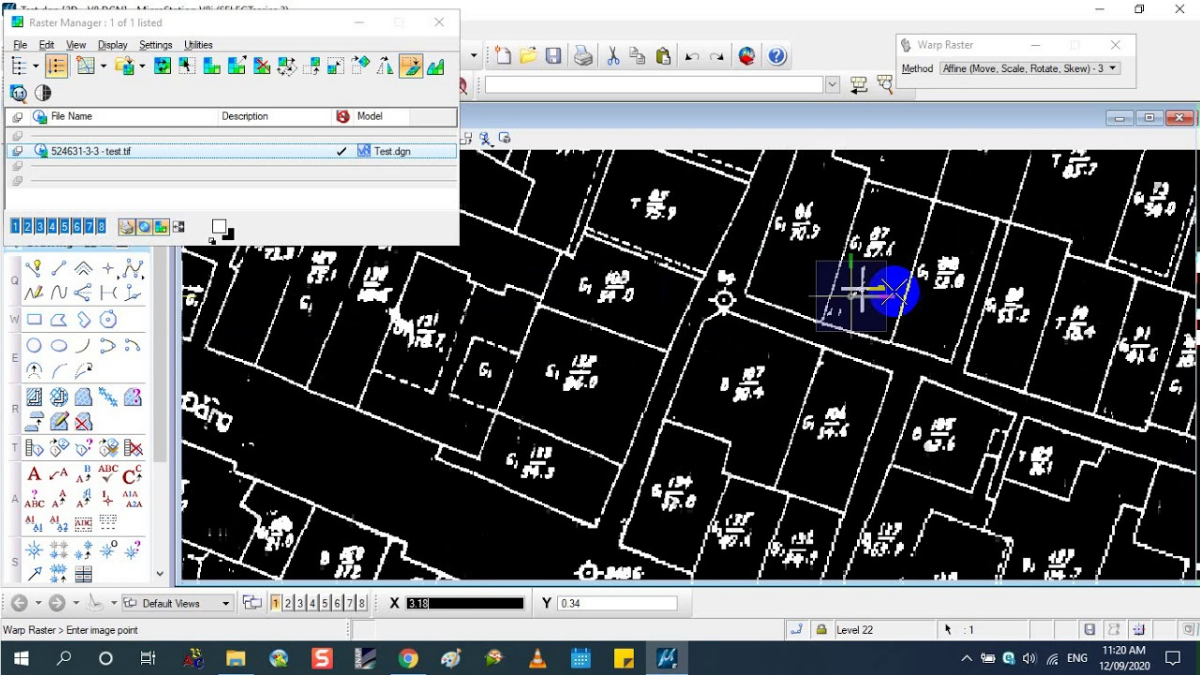
Một trong những cách đơn giản và hiệu quả nhất để tối ưu hóa quá trình tạo cell trong Microstation V8i là tận dụng các mẫu cell có sẵn trong thư viện hoặc do hệ thống cung cấp. Thay vì phải thiết kế từ đầu, bạn có thể:
- Chọn các mẫu cell phù hợp với dự án để tiết kiệm thời gian thiết kế thủ công.
- Áp dụng các mẫu có sẵn cho các loại đối tượng phổ biến như cây cối, biển báo, hoặc các biểu tượng đặc thù, giúp duy trì sự nhất quán trong toàn bộ dự án.
- Tùy chỉnh các mẫu cell này theo yêu cầu, như thay đổi kích thước, thuộc tính, hoặc màu sắc, phù hợp với mục đích sử dụng.
Việc sử dụng mẫu cell không những giúp rút ngắn thời gian mà còn giảm thiểu sai sót do nhập liệu thủ công từ máy GNSS RTK Hi-Target V500, đảm bảo các thành phần trong dự án đồng bộ và chuyên nghiệp hơn.
Tùy chỉnh các thuộc tính của cell phù hợp với dự án
Một thủ thuật quan trọng để tối ưu hóa quá trình tạo cell trong Microstation V8i là tùy chỉnh các thuộc tính của cell sao cho phù hợp nhất với yêu cầu của dự án. Các bước thực hiện bao gồm:
- Điều chỉnh các thuộc tính như kích thước, lớp, màu sắc, và kiểu dáng của cell để phù hợp với tiêu chuẩn kỹ thuật hoặc thiết kế của dự án.
- Sử dụng các thuộc tính động để cell có thể tự điều chỉnh dựa trên vị trí hoặc các yếu tố khác trong bản vẽ.
- Lưu các thiết lập tùy chỉnh này làm mẫu để sử dụng cho các lần tạo cell tiếp theo, giúp duy trì tính nhất quán và tiết kiệm thời gian.
Việc tùy chỉnh này giúp các cell phù hợp chính xác với mục đích sử dụng, từ đó nâng cao hiệu quả công việc và giảm thiểu các chỉnh sửa sau này.
Quản lý thư viện cell để dễ dàng truy cập và chỉnh sửa
Quản lý thư viện cell một cách khoa học là yếu tố then chốt để tối ưu hóa quá trình tạo cell trong Microstation V8i. Một số mẹo quản lý hiệu quả bao gồm:
- Tổ chức thư viện theo dạng phân loại rõ ràng, ví dụ như theo loại đối tượng, dự án, hoặc cấp độ sử dụng.
- Sử dụng các thư viện chia sẻ hoặc trung tâm, giúp nhiều người trong nhóm có thể truy cập và cập nhật dễ dàng.
- Thường xuyên cập nhật và chỉnh sửa các cell trong thư viện để phản ánh đúng các tiêu chuẩn mới, tránh lỗi kỹ thuật hoặc sự không nhất quán.
- Sử dụng tính năng tìm kiếm và lọc trong thư viện để nhanh chóng tìm ra các cell phù hợp, giảm thời gian tìm kiếm và chọn lựa.
Việc quản lý thư viện cell khoa học không chỉ giúp tiết kiệm thời gian mà còn nâng cao tính chuyên nghiệp và đồng bộ trong toàn bộ quy trình làm việc.
>>>Xem thêm: Hướng dẫn chi tiết cách nhập điểm tọa độ trong MV8i chính xác và nhanh chóng
Hy vọng những hướng dẫn chi tiết về cách tạo cell trong Microstation V8i mà Việt Thanh chia sẻ trên đây sẽ giúp bạn tối ưu hóa công việc, nâng cao chất lượng dự án cũng như khả năng quản lý dữ liệu hiệu quả trong quá trình thiết kế. Nếu cần tham khảo thêm thông tin liên quan đến các thao tác trên Microstation V8i, mời bạn truy cập website của Việt Thanh nhé.
>>Xem thêm: Dịch vụ đo đạc bản đồ tại Việt Thanh Group







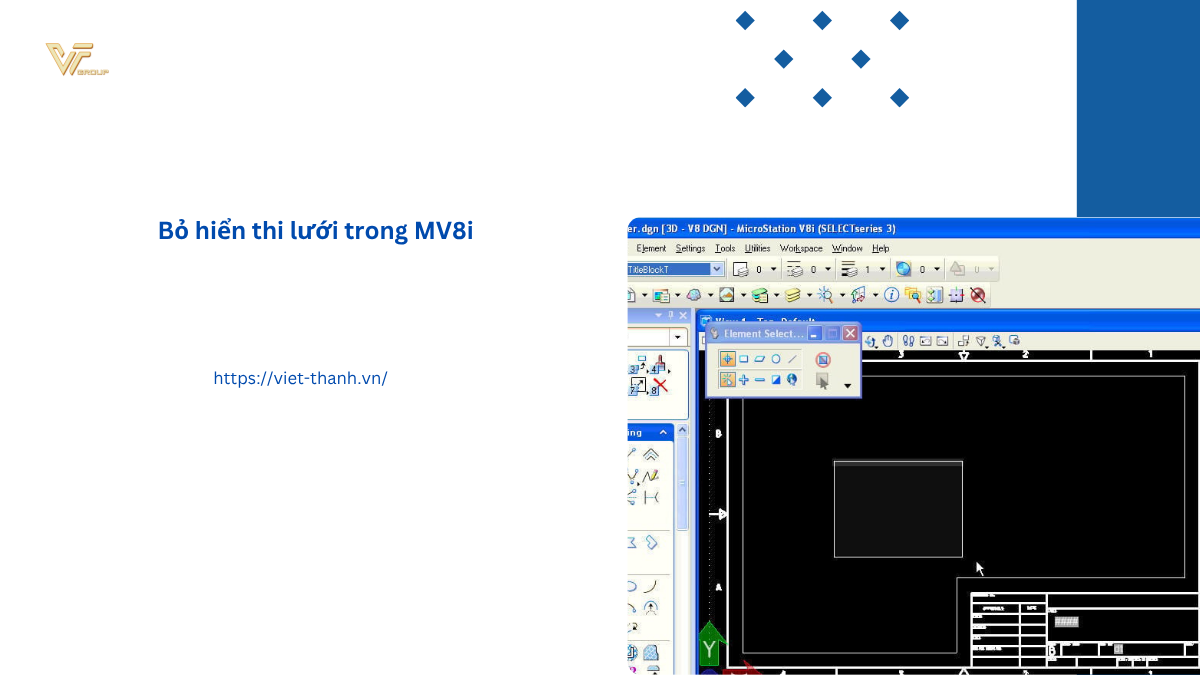

Be the first to review “Hướng dẫn chi tiết cách tạo cell trong Microstation V8i dành cho người mới”